Kā pārvietoties Word 2007 tabulā
Uzziniet, kā efektīvi pārvietoties Word 2007 tabulā, izmantojot īsinājumtaustiņus un peles darbības, lai optimizētu savu darba plūsmu.
Programma Excel piedāvā vadīklu kopu, ko sauc par veidlapas vadīklām, kas īpaši paredzētas lietotāja interfeisa elementu pievienošanai informācijas paneļiem un pārskatiem. Pēc veidlapas vadīklas ievietošanas darblapā varat to konfigurēt, lai veiktu noteiktu uzdevumu.
Programmas Excel veidlapas vadīklas var atrast cilnē Izstrādātājs, kas sākotnēji ir paslēpta programmā Excel 2013. Lai iespējotu cilni Izstrādātājs, veiciet šīs darbības:
Dodieties uz lenti un noklikšķiniet uz pogas Fails.
Lai atvērtu dialoglodziņu Excel opcijas, noklikšķiniet uz pogas Opcijas.
Noklikšķiniet uz pogas Pielāgot lenti.
Labajā pusē esošajā saraksta lodziņā ir redzamas visas pieejamās cilnes.
Atzīmējiet izvēles rūtiņu blakus cilnei Izstrādātājs, kā parādīts šajā attēlā.
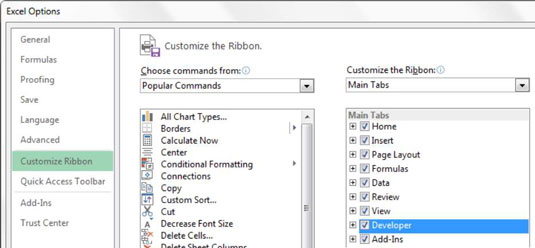
Noklikšķiniet uz Labi.
Tagad noklikšķiniet uz cilnes Izstrādātājs un izvēlieties komandu Ievietot, kā parādīts nākamajā attēlā. Šeit ir divas vadīklu kopas: veidlapas vadīklas un ActiveX vadīklas. Veidlapu vadīklas ir īpaši izstrādātas izmantošanai izklājlapā, turpretim ActiveX vadīklas parasti tiek izmantotas programmā Excel UserForms. Tā kā veidlapas vadīklām ir nepieciešamas mazākas izmaksas un tās var konfigurēt daudz vienkāršāk nekā to ActiveX līdziniekus, parasti vēlaties izmantot veidlapas vadīklas.
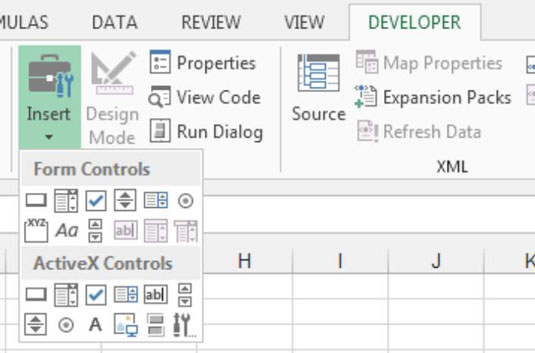
Tālāk ir norādītas deviņas veidlapas vadīklas, kuras varat pievienot tieši darblapai, kā parādīts šajā attēlā:
Poga: izpilda piešķirto makro, kad lietotājs noklikšķina uz pogas.
Kombinētais lodziņš: sniedz lietotājam paplašināmu opciju sarakstu, no kurām izvēlēties.
Atzīmēšanas rūtiņa: nodrošina mehānismu atlases/atcelšanas scenārijam. Kad tas ir atlasīts, tas atgriež vērtību True. Pretējā gadījumā tas atgriež False.
Griešanas poga: ļauj lietotājam viegli palielināt vai samazināt vērtību, noklikšķinot uz augšup un lejup vērstajām bultiņām.
Saraksta lodziņš: sniedz lietotājam iespēju sarakstu, no kurām izvēlēties.
Opciju poga: ļauj lietotājam pa vienam pārslēgties starp divām vai vairākām opcijām. Atlasot vienu opciju, tiek automātiski atcelta citu opciju atlase.
Ritjosla: ļauj lietotājam ritināt līdz vērtībai vai pozīcijai, izmantojot slīdošu skalu, kuru var pārvietot, noklikšķinot un velkot peli.
Iezīme: ļauj darblapai pievienot teksta etiķetes. Varat arī piešķirt etiķetei makro, efektīvi izmantojot to kā sava veida pogu.
Grupas lodziņš: parasti izmanto kosmētikas nolūkos, šī vadīkla kalpo kā konteiners citu vadīklu grupām.
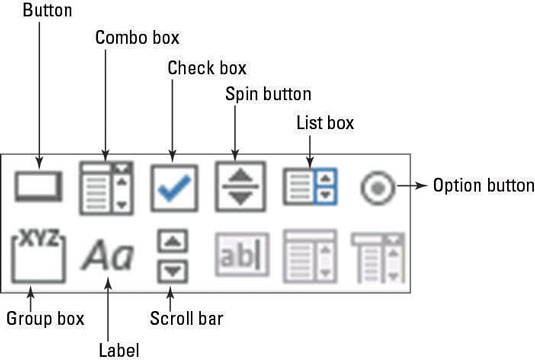
Uzziniet, kā efektīvi pārvietoties Word 2007 tabulā, izmantojot īsinājumtaustiņus un peles darbības, lai optimizētu savu darba plūsmu.
Šajā sarakstā ir iekļautas desmit populārākās Excel funkcijas, kas attiecas uz plašu vajadzību klāstu. Uzziniet, kā izmantot <strong>Excel funkcijas</strong> efektīvāk!
Uzziniet, kā pievienot papildu analīzes slāņus jūsu Excel diagrammām, lai uzlabotu vizualizāciju un sniegtu precīzākus datus. Šis raksts apraksta visas nepieciešamās darbības.
Uzziniet, kā iestatīt <strong>rindkopas atkāpi</strong> programmā Word 2013, lai uzlabotu dokumenta noformējumu un lasāmību.
Uzziniet, kā pareizi ievietot slejas programmā Word 2010, lai uzlabotu jūsu dokumentu formātu un struktūru.
Apsveriet iespēju aizsargāt Excel 2007 darblapu, lai izvairītos no neplānotām izmaiņām. Uzziniet, kā aizsargāt un atbloķēt šūnas, lai nodrošinātu datu integritāti.
Programmas Excel 2013 PMT funkcija aprēķina periodisko mūža rentes maksājumu. Šī funkcija ir būtiska hipotekāro kredītu maksājumu plānošanai.
Mācieties, kā veikt t-testus Excel programmā, izmantojot datus un aprakstot trīs t-testu veidus, kas noderēs jūsu datu analīzes procesā.
Uzziniet, kā filtrēt datu sarakstu programmā Excel 2016, lai ērti paslēptu nevēlamus ierakstus un strādātu tikai ar nepieciešamajiem datiem.
Uzziniet, kā vienkārši pievienot datu etiķetes diagrammai programmā Excel 2007. Palīdziet noteikt vērtības, kas tiek rādītas katrā datu punktā, izmantojot dažādas izvietošanas un formatēšanas iespējas.







